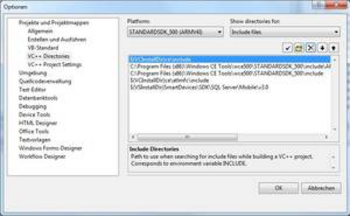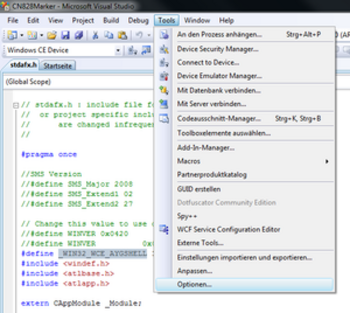Bordcomputer Applikation
Anwendungsfall
Mit diesem Anwendungsbeispiel wollen wir Ihnen ermöglichen, Anwendungen für ein GPSauge mit Display (mit HLD) wie zum Beispiel das GPSauge IN1 v.2 zu schreiben und einen Einblick in die Bordcomputer-App zu gewähren.
Bei Transport- und Logistikunternehmen spielt der reibungslose Ablauf auf der Straße eine große Rolle. Die Bordcomputer-App ermöglicht dem Fahrer einen Zugriff auf wichtige Informationen des Fahrzeuges. Bei einem Reifenüberwachungssystem wie zum Beispiel von Continental wird unter anderem der Druck und die Temperatur jedes Reifens durchgängig überwacht. Durch die App kann sowohl der Fahrer als auch die Disposition somit in Echtzeit über akute Probleme mit den Reifen informiert werden oder gewarnt werden, wenn individuell festgelegte Schwellenwerte erreicht wurden.
Zudem ist es möglich, den wirtschaftlichen Fahrstil bewerten zu lassen, die Fahrzeug-Daten aus dem CAN-Bus anzuzeigen oder eine Auswertung über erkannte Tankvorgänge anzuzeigen.
Alles in einem macht diese App das GPSauge somit zum zentralen Bordcomputer.
Technische Umsetzung
Einführung
Diesem Anwendungsbeispiel sind alle nötigen Sourcen der Bordcomputer-App angehängt.
Als Entwicklungsumgebung für diese App wurde das Microsoft Visual Studio 2008 gewählt und das Update Service Pack 1 für Visual Studio 2008 installiert. Diese Version von Visual Studio ermöglicht das Entwickeln von Apps für Win CE 7.0 Geräten wie zum Beispiel das GPSauge IN1 v.2.
Zusammen mit einem SDK für intelligente Geräte (smart devices SDK) ist es bereits möglich, beliebige Anwendungen für das GPSauge zu schreiben.
Für diese App wird das Standard SDK 5.00 benutzt.
Der offizielle Microsoft Download ist unter folgender Adresse zu finden:
www.microsoft.com/en-us/download/details.aspx
Als grafische Bibliothek wurde WTL gewählt.
Zusätzlich sind die Sourcen der Anwendungen „NewJob“ und „common“ notwendig. Alle vier Ressourcen sind ebenfalls als Download verfügbar ist.
Das Standard SDK 5.00 ist zu installieren. Danach wird die WTL-Bibliothek, das „NewJob“-Projekt und das Bordcomputer-Projekt in einem Stammverzeichnis Ihrer Wahl entpackt, sodass alle vier Ordner im selben Verzeichnis liegen.
Einrichtung des Projektes
Öffnen Sie die Projektdatei „Bordcomputer.vcproj“ in Visual Studio. Anschließend muss der Include-Path für Visual-C++ Projekte angepasst werden.
Über die Schaltfläche Tools -> Optionen werden die Grundeinstellungen von Visual Studio geöffnet. Unter dem Punkt „Projekte und Projektmappen“ -> VC++ Directories können zusätzlichen Ordner eingestellt werden.
Hier ist zuerst die Plattform „STANDARDSDK_500 (ARM4I)“ und unter „Show directories for“ sind „Include files“ auszuwählen.
Mit dem „Neues Verzeichnis“-Knopf über der Liste kann jetzt das Verzeichnis des Ordners „Stammverzeichnis\WTL80\include“ ausgewählt werden.
Das Projekt kann jetzt beispielsweise als „Debug“-Ziel erfolgreich kompiliert werden.
Übertragen der Anwendung auf das GPSaugeIN1 v.2
Die erstellte .exe Anwendung ist als „Ext_AP.exe“ umzubenennen und anschließend auf einem USB-Stick zu speichern. Dieses kann am GPSaugeIN1 v.2 angeschlossen werden. Um auf das Betriebssystem des GPSaugeIN1 v.2 zuzugreifen kann im Hauptmenü des Gerätes unter „System“ -> „Administration“ das Geräte-Admin-Passwort eingegeben werden, dass Sie von Ihrem GPSoverIP-Support erhalten. Hierdurch wird die GPSauge-Menü-Anwendung geschlossen, wodurch auf das Win CE Betriebssystem des GPSaugeIN1 v.2 zugegriffen werden kann.
Das USB-Laufwerk ist unter MyDevice -> Hard Disk zu finden.
Die darin abgespeicherte Ext_AP.exe kann dort markiert werden und über Edit->Copy kopiert werden. Anschließend kann im Stammverzeichnis der Ordner Flashdisk geöffnet werden, in dem auch die Menüanwendung des GPSaugeIN1 v.2 als „IV2.MENU“ gespeichert ist. In diesem Ordner kann die kopierte Ext_AP.exe durch Edit->Paste eingefügt werden.
Anschließend kann die Menüanwendung des GPSaugeIN1v.2 durch das Öffnen der „IV2.MENU“-Anwendung wieder geöffnet werden. Ihre Anwendung kann anschließend unter „System“ -> „Anwendung“ geöffnet werden.
Fehler-Logs Ihrer Anwendung können zu Debugging-Zwecken über diesen Weg auch vom GPSaugeIN1 v.2 auf Ihr System kopiert werden, um diese auszuwerten.
Weitere Schritte
In unserem Forum sind unter der Rubrik Entwickler / Device Application viele Fragen bereits geklärt.
Downloads
- ZIP - InOne-v.2-Bordcomputer-Sourcen.zip
- ZIP - newjob.zip
- ZIP - WTL80.zip